点击查看:u盘装系统_u盘启动盘制作工具_一键u盘安装系统_pe工具箱
点击查看:BIOS设置图解教程
点击查看:电脑开机显示“DISK Boot Failure,Insert System Disk And Press Enter”
点击查看:通用PE工具箱装系统(V6.0)——安装Ghost版XP、WIN7系统
点击查看:ISO文件怎么安装原版xp系统
点击查看:如何使用通用pe工具箱v 6.2安装ghost xp系统
点击查看:如何使用通用pe工具箱安装原版xp系统
相信一些使用过通用pe工具箱u盘启动盘制作工具安装过系统的网友应该都知道,装系统的时候ISO镜像文件是必不可少的东西,只有ISO和通用pe工具箱u盘启动盘制作工具相结合才能安装系统的。而ghost xp系统也是我们用的比较多的系统,所以今天就给一些新手朋友说说ISO文件如何用u盘装ghost xp系统吧。
在使用ISO文件装系统的时候,有小部分的网友在操作上有个误区,就是喜欢将ISO文件先拷贝到u盘里面去,然后进行u盘启动盘的制作。殊不知在u盘启动盘制作的时候会格式化u盘。正确是操作顺序应该是先制作u盘启动盘,然后再拷贝镜像文件到u盘启动盘里面。
1、首先在通用pe工具箱官网下载好最新的V6.2 通用pe工具箱,将u盘制作成u盘启动盘。然后将下载好的ghost xp ISO镜像文件丢在u盘任意位置(u盘保障有2G以上的空间)。
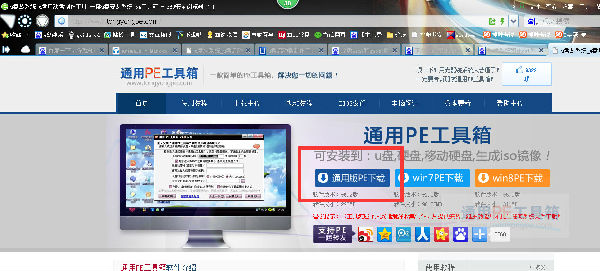
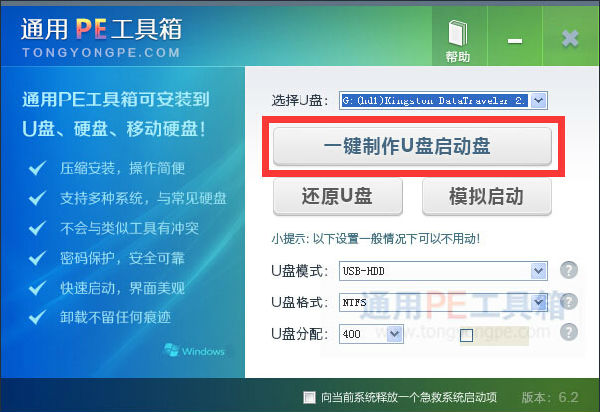
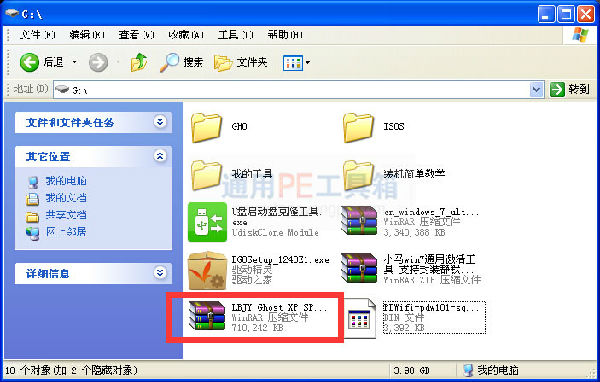
2、接着就可以重启电脑,在未出现开机画面时连续按bios热键进bios系统。
3、进入到bios系统后,设置u盘为第一启动,还要将硬盘模式设置为非AHCI模式的(否则必定蓝屏),然后按F10保存退出重启。
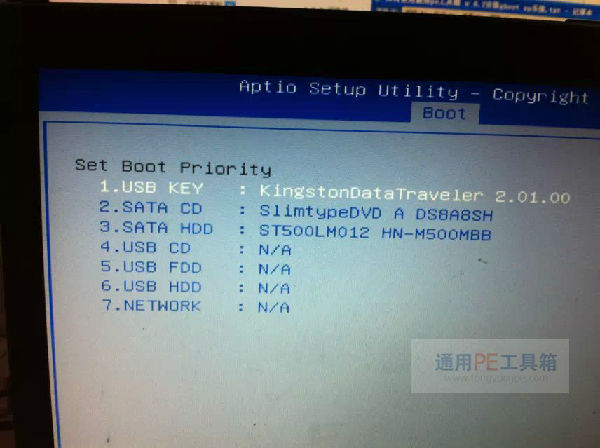
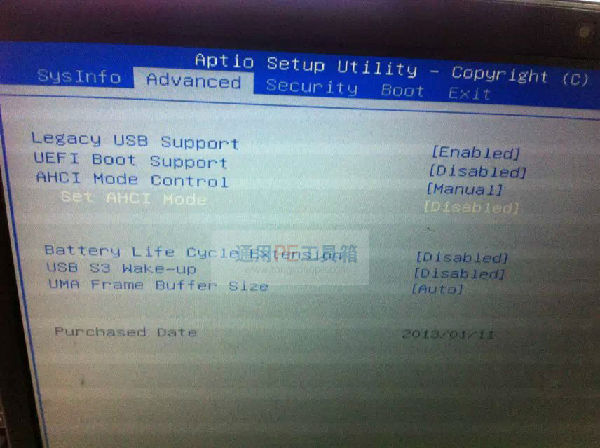
4、根据电脑的新旧选择合适的pe系统进入(推荐选择01:win8pe系统)。
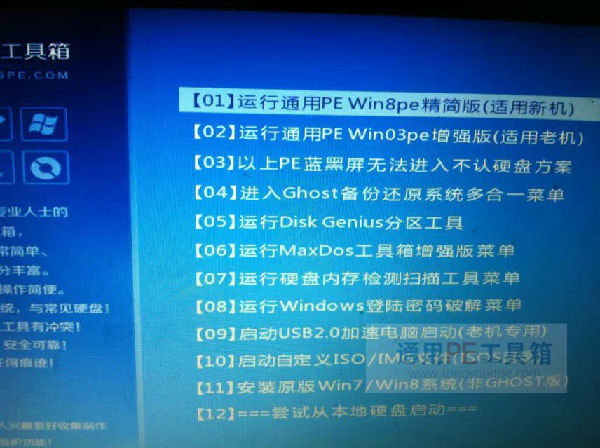
5、进入到通用pe工具箱u盘启动盘制作工具的pe系统后,接着使用桌面下的一键快速装机,进行重装系统。设置好安装源与安装路径点击开始,接着点击确定,就开始运作在还原(安装)系统了。
如果大家在装系统方面有任何问题的话,都可以点击通用pe工具箱u盘启动盘制作工具官网主页下方的客服qq进行咨询。
相关文章